مرورگر گوگل کروم قابلیت ترجمه خودکار صفحات وب با استفاده از سرویس Google Translate را دارد و برای استفاده از این ویژگی، نیازی به نصب کردن اکستنشن اضافی نیست. اگر به سایتی مراجعه کنید که زبان آن با زبان تنظیم شده در مرورگر متفاوت باشد، پیشنهاد ترجمه کردن نمایش داده میشود. در صورت عدم نیاز میتوانید قابلیت Translate کروم را فعال کنید و در عین حال اگر این قابلیت را قبلاً غیرفعال کردهاید، میتوانید ترجمهی خودکار را فعال کنید.
در ادامه به روش فعال و غیرفعال کردن ترجمهی خودکار در Chrome به زبان اصلی و زبانهای فرعی و همینطور جلوگیری از ترجمهی صفحات یک سایت خاص میپردازیم.
نحوه فعال یا غیرفعال کردن ترجمهی خودکار سایتها در مرورگر کروم
مرورگر کروم را اجرا کنید و مثل همیشه برای باز کردن صفحهی تنظیمات، از منوی سهنقطهای و گزینهی Settings استفاده کنید. روش دیگر تایپ کردن آدرس زیر در نوار آدرس و زدن کلید Enter است:
chrome://settings
در صفحهی تنظیمات تا انتها اسکرول کنید و روی Advanced کلیک کنید تا تنظیمات کاملتر و پیشرفته نمایان شود.
در بخش Languages روی گزینهی انتخاب زبان یا Language کلیک کنید.
همانطور که در تصویر زیر مشاهده میکنید، قابلیت ترجمهی خودکار به صورت پیشفرض فعال است. میتوانید سوییچ گزینهی Offer to translate pages that aren't in a language you read را در وضعیت غیرفعال قرار دهید تا پیشنهاد ترجمه کردن صفحهی سایتهایی که به زبان اصلی مرورگر نیستند، به کلی نمایش داده نشود.
غیرفعال کردن ترجمهی خودکار یک زبان یا یک سایت خاص
برای غیرفعال کردن ترجمهی خودکار، زمانی که به سایتی مراجعه میکنید و پیغام ترجمهی خودکار نمایان میشود، اگر تمایل به دیدن ترجمه دارید، روی Translate کلیک کنید. در غیر این صورت روی دکمهی Options کلیک کنید.
در منوی کرکرهای باز شده، چهار گزینه موجود است:
- Always translate LANGUAGE: که به معنی ترجمهی همیشگی صفحاتی به زبان فعلی است. به عنوان مثال اگر در سایت انگلیسی روی این گزینه کلیک کنید، از این پس همیشه صفحاتی به زبان انگلیسی، ترجمه میشود.
- Never translate LANGUAGE: که برعکس حالت فوق است و هیچگاه صفحاتی که زبان مثل زبان صفحهی فعلی باشد، ترجمه نخواهد شد.
- Never translate this site: این گزینه از ترجمهی خودکار سایت فعلی برای همیشه جلوگیری میکند.
- Change languages: با کلیک روی این آپشن، کادر انتخاب زبان صفحه و زبان ترجمه نمایان میشود.
تغییر دادن زبان صفحه و زبان ترجمه
اگر در سایتی از ترجمهی خودکار Google Chrome استفاده کردهاید اما زبان صفحه اشتباه تشخیص داده شده یا زبان متن ترجمهشده، مطلوب نیست، میتوانید زبان را به صورت دلخواه انتخاب کنید.
برای این کار در کادر پیشنهاد ترجمه روی دکمهی Options کلیک کنید و سپس روی Change languages کلیک کنید. اکنون میتوانید تنظیمات زبان و ترجمه را تغییر بدهید:
- Page language: منوی کرکرهای انتخاب زبان صفحه
- Translation language: منوی انتخاب زبان متن ترجمه شده
- گزینهی Always translate: با تیک زدن در چکباکس این گزینه، از این پس همواره ترجمه انجام میشود.
دیدن صفحهی اصلی به جای صفحهی ترجمه شده در کروم
اگر صفحهای از وبسایتی را باز کردهاید و پس از لحظاتی، صفحه به حالت ترجمهشده تغییر کرده است، میتوانید صفحهی اصلی را مجدداً مشاهده کنید. برای این کار روی آیکون ترجمهی خودکار به کمک سرویس Google Translate کلیک کنید. در منوی باز شده روی دکمهی Show Original کلیک کنید.
به این ترتیب متن اصلی در صفحه نمایش داده میشود.
در عین حال اگر نمیخواهید از این پس ترجمهی خودکار انجام شود، از منوی Options استفاده کنید.
فعال کردن پیشنهاد ترجمه به زبان دوم در کروم
اگر بیش از یک زبان در صفحهی تنظیمات مرورگر Chrome اضافه کرده باشید و در واقع به چند زبان تسلط کافی داشته باشید، مرورگر گوگل کروم تنها پیشنهاد ترجمه به زبان اصلی را نمایش میدهد که شاید همیشه مطلوب نباشد. میتوانید پیشنهاد ترجمه به زبان دوم و غیره را نیز فعال کنید.
برای این کار ابتدا صفحهی Settings را باز کرده و به بخش مربوط به تنظیمات زبان مراجعه کنید. روی منوی سهنقطه روبروی زبان دوم کلیک کنید و سپس تیک گزینهی Offer to translate pages in this language را اضافه کنید.
سیارهی آیتی

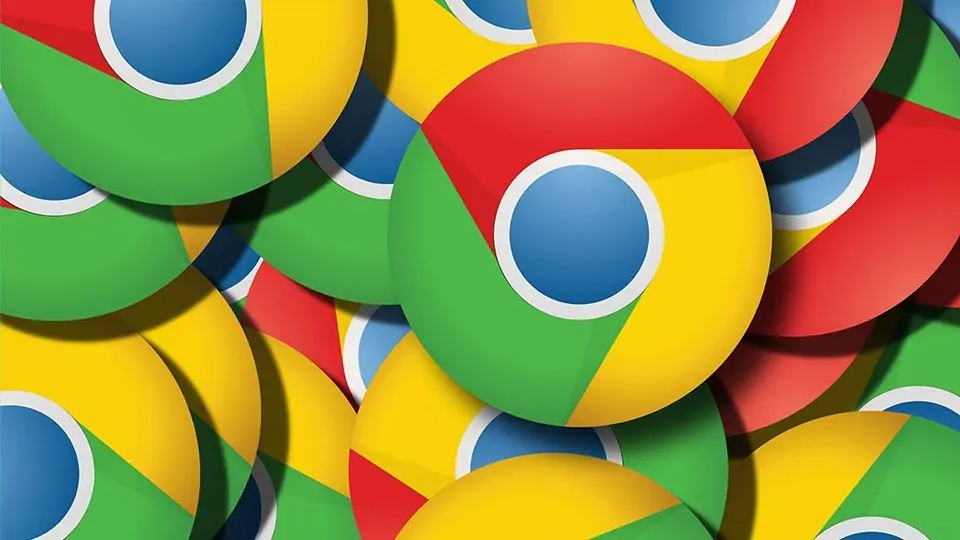
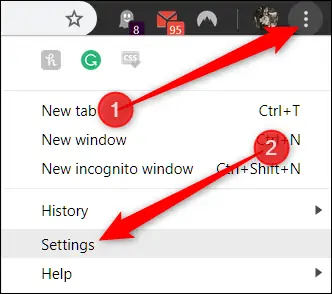
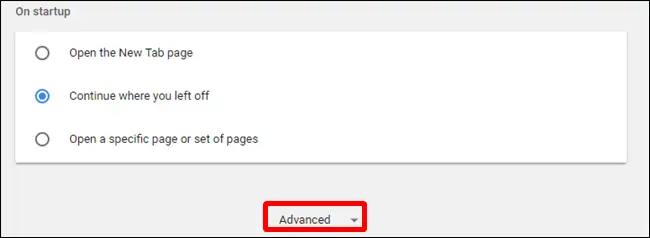
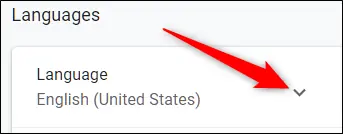
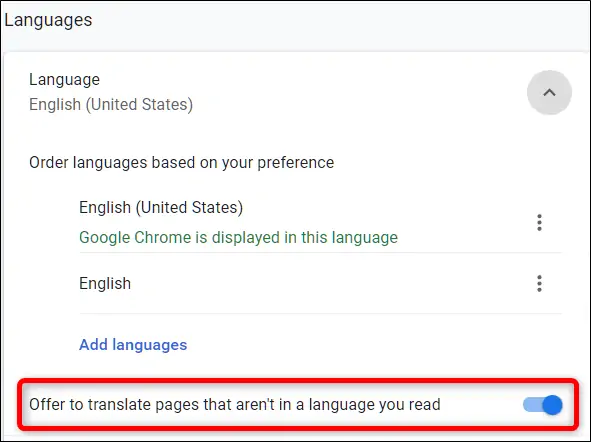
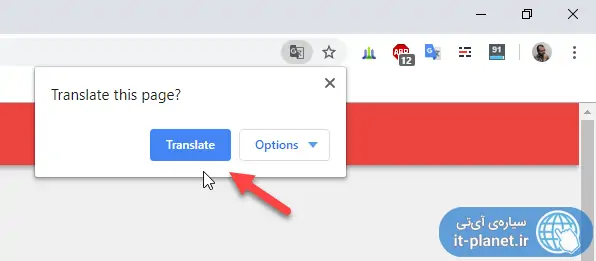
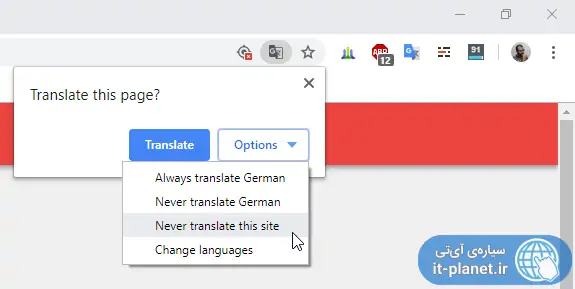
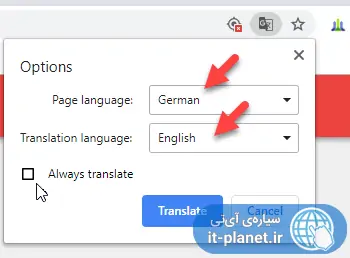
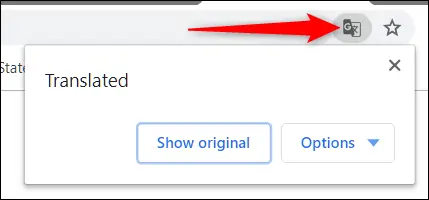
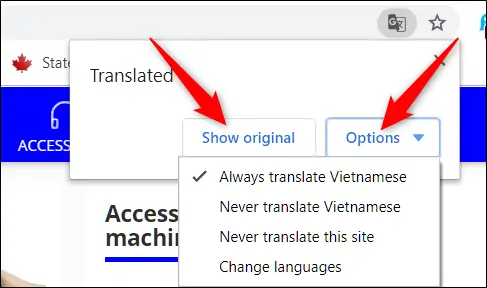
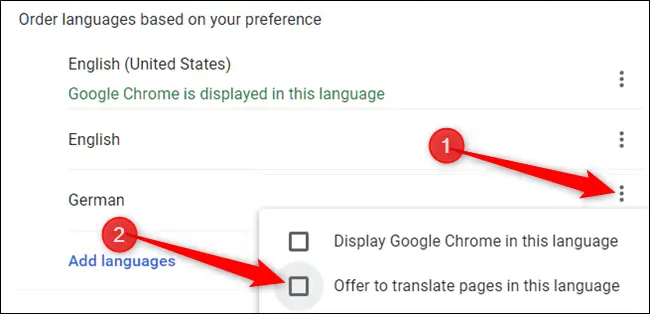
never translate this site گزینه را انتخاب کرده باشیم چگونه دوباره فعالش کنیم
سلام
صفحهی تنظیمات ترجمهی گوگل کروم رو باز کنید:
chrome://translate-internals
در این صفحه بخش Sites not translated رو چک کنید و سایتی که میخواید ترجمه بشه یا کلاً سوال از نو پرسیده بشه رو از لیست حذف کنید.